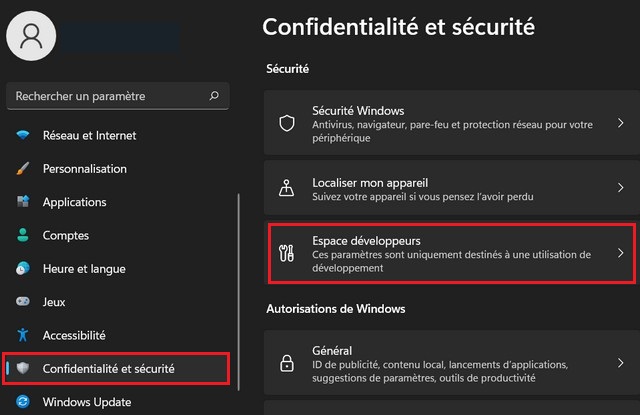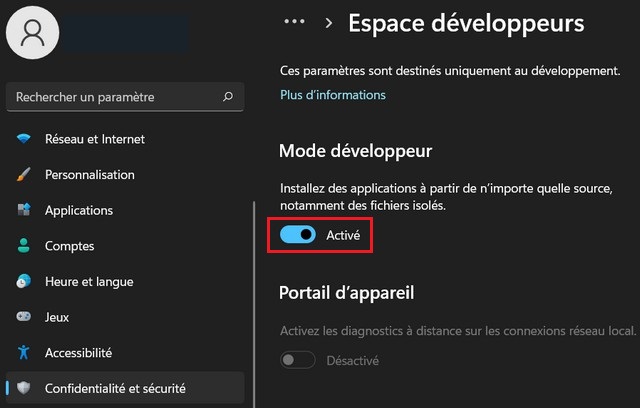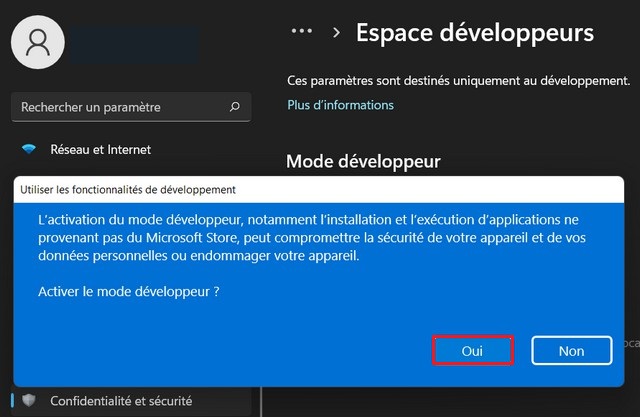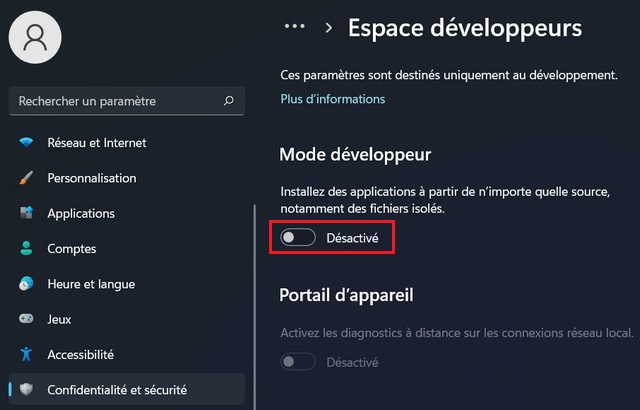Dans ce guide, nous allons vous expliquer comment activer le mode développeur sous Windows 11. Si vous avez utilisé Android, vous savez peut-être quelque chose sur le mode développeur. La fonctionnalité est destinée aux développeurs pour tester les applications et modifier les paramètres système. Une fonctionnalité similaire est également visible sur le dernier système d’exploitation Windows 11.
Étant donné que Windows 11 prend désormais officiellement en charge les applications Android, vous pouvez activer le mode développeur sur l’appareil Windows pour charger des applications à partir de n’importe quelle source. Le mode développeur dans Windows 11 est une option qui vous permet de lever les restrictions système d’origine.
En levant certaines restrictions, on peut facilement installer des applications spécifiques à partir de n’importe quelle source sur Windows 11. Si vous vous en souvenez, notre récent article sur l’installation de Google Play Store sur Windows 11 nécessite également l’activation du mode développeur.
Cependant, la seule chose que les utilisateurs doivent noter est que le mode développeur est réservé aux développeurs et aux utilisateurs avancés. C’est quelque chose qui peut faire ou défaire votre système d’exploitation.
Sommaire
Comment activer le mode développeur sous Windows 11
Donc, si vous souhaitez activer le mode développeur sur Windows 11, vous êtes sur la bonne page.
Dans cet article, nous partagerons quelques-unes des étapes simples pour activer le mode développeur dans Windows 11. Voyons.
1. Tout d’abord, cliquez sur le menu Démarrer de Windows 11 et sélectionnez Paramètres.
2. Sur la page Paramètres, cliquez sur Confidentialité et sécurité.
3. Dans le volet de droite, cliquez sur l’option « Espace développeurs » .
4. Sur l’écran suivant, activez le bouton bascule pour le mode développeur.
5. Dans la fenêtre contextuelle de confirmation, cliquez sur le bouton Oui.
C’est ça! Vous avez terminé. C’est ainsi que vous pouvez activer le mode développeur dans le système d’exploitation Windows 11.
Comment désactiver le mode développeur
Si vous ne souhaitez pas installer d’applications provenant de sources inconnues ou télécharger des fichiers apk sur votre appareil, vous pouvez choisir de désactiver le mode développeur.
La désactivation du mode développeur est assez simple; il vous suffit de vous rendre dans Paramètres > Confidentialité et sécurité > Espace développeurs. Ensuite, dans le volet de droite, désactivez l’option Mode développeur.
Conclusion
Dans ce guide, vous avez appris comment activer le mode développeur sous Windows 11. Si vous avez des questions ou des suggestions, faites-le nous savoir dans les commentaires. De plus, consulter également ce guide si vous souhaitez apprendre à supprimer les fichiers temporaires sous Windows 11.